Kompyuteringizga yoki ga o'ting mahalliy chiziqlar hech narsaga g'amxo'rlik qilmang muhim ma'lumotlar, siz hali ham to'ringizni himoya qilishingiz kerak, shuning uchun qanday qilib baxtli o'g'riga Internet-kanalingizga ulanish imkoniyatini berasiz. Agar sizda ADSL liniyasi bo'lsa, u holda trafik oqimi eng muhim bo'ladi, lekin agar sizda hali ham mavjud bo'lsa, kimdir sizning IP manzilingizdan foydalanib Internetga kirishini unutmang. Agar siz qonunni buzsangiz, vakolatli organlar sizga qaytib keladi. Albatta, siz ularga hamma narsani tushuntira olasizmi, lekin endi o'zingiz uchun tashvishlanishingiz kerak, qanday qilib oddiygina wi-fi-ga parol qo'yish orqali qutulishingiz mumkin?
Krok 1. Routerning yamoqqa o'ting. Routerdan bir vaqtning o'zida olib tashlangan maxsus diskning yordami uchun pulni tejash mumkin. Biroq, veb-brauzer yordamidan foydalanish ancha oson. Har qanday brauzerda kimni ko'rish va maxsus manzilga borish uchun. Qoida tariqasida, quyidagilar deyiladi: 192.168.1.1, 192.168.0.1 va 192.168.2.1.
Qo'shimcha Ethernet kabeli uchun routerga ulanish yaxshiroqdir. Aks holda, o'rnatishda teri o'zgarishi amalga oshirilganda, u tarmoqqa ulanadi va masofaviy o'rnatish uchun yo'riqnoma qayta ulanishi mumkin bo'ladi.
Kirish maydonida hamma narsa uchun yaxshiroq bo'lgan parol maydon terisida standart administratorni kiritishi kerak bo'ladi. Yakshcho standart parol Wi-Fi-da agar siz uni ilgari o'zgartirsangiz, yangisini kiriting. Agar siz yoga unutsangiz, marshrutizatorni yuqoriga burang standart armatura Reset tugmasini bosish orqali.
Krok 2. Wi-Fi xavfsizligi organlariga boring. Uni marshrutizator shaklida qo'ng'iroq qiling, lekin, qoida tariqasida, "Nalashtuvannyah dart chizig'isiz" nima kerakligini bilib olishingiz mumkin.
Krok 3. Wi-Fi xavfsizlik sertifikatini tanlang. Qoida tariqasida, kilkoh ro'yxati mumkin bo'lgan usullar Zaxistu merezhí: WEP, WPA-PSK yoki WPA2-PSK. Xavfsizligingizning eng ishonchli shifrlanishini ta'minlash uchun. Biroq, marshrutizatorlarning eng so'nggi modellarini hisobga olgan holda, eskilari qo'llab-quvvatlamasligi mumkin Daniya turi shifrlash. Ushbu rejimda WPA-WPA2-aralash yoki WPA-PSK-dan foydalanish tavsiya etiladi.
Croc 4. AES yoki TKIP ni tanlang. Agar sizga ro'yxat berilsa, WPA2 xavfsizligi uchun AES uchun tanlovingizni tanlang va WPA tanlovi uchun TKIP ni tanlang. Agar siz chalkashib ketsangiz, simsiz Wi-Fi tarmog'iga qo'shimchalarni ulashda muammolarga duch kelishingiz mumkin.
Krok 5. SSID va parolni kiriting. SSID - bu kirish nuqtasining nomi va kirish nuqtasiga ulanish uchun parolni o'zgartirish kerak.
Wi-Fi uchun yangi parolni qanday tanlash mumkin
Tizimni xavfsiz bo'lishi uchun parol bilan himoya qilish kerak. Zavdovka parolining xavfsizligi nuqtai nazaridan 8 ta belgi yetarli, o'sha o'g'ri, agar uni olmoqchi bo'lsangiz, taqdirdan kamroq pul sarflashi kerak. Zvichayno, zhoden porushnik bir soat davomida tagliklarni bo'yashni xohlamaydi, shuning uchun men g'azablanaman uy merezha Wi-fi. Parol sifatida siz harflar, raqamlar va belgilarni kiritishingiz mumkin. Belgilar yanada chiroyli o'chirish. Agar siz parolingiz xavfsizligini kamaytirmoqchi bo'lsangiz, bu sizning ehtiyojlaringiz uchun etarli bo'ladi. Va parol bilan telefon bilan ulanish o'qi: 3?OKt%#$ - mutlaqo ahmoq un.
Shuning uchun parolni raqamlar va harflardan kamroq qilish yaxshiroqdir. Belgilarni vipadik tartibda birlashtirish tavsiya etiladi, shunda so'zni taxmin qilish mumkin. Shunday qilib, tizimni parol bilan himoya qilish uchun hech qanday nomlar, sanalar, shunchaki so'zlar, oddiy belgilar toʻplami (01234567, asdfghjl, zxcv1234, abcd0123), takrorlanuvchi belgilar (00000000,99887766, aabbcc33) va naqsh parollari (basketbol, sevgi, batman).
Tanlashning eng oson yo'li to'g'ri parol- Internetdagi onlayn generatorni bilishingiz, aqlli avlodni o'rnatishingiz kerak va chiqishda siz tayyorlangan kalit iboralarni olib tashlaysiz.
Krok 6. Yamoqni saqlang va routerni qayta o'rnating. Buning uchun "Saqlash" tugmasini bosing. Router yangi sozlamalarni tuzatadi va keyin avtomatik ravishda qayta yuklaydi. Qo'ng'iroq ulangan qurilmalarga amalga oshiriladi va ularni qayta ulash uchun yangi parolni o'zgartirish kerak bo'ladi.
Routerni avtomatik tiklash bo'lmasa, oxirgi kundan keyin qo'lda amalga oshirilishi mumkin. Keyin 10 soniya tekshiring va yana tekshiring.
Visnovok
Bachite kabi, parol bilan himoyalangan wi-fi va router juda muhim emas, lekin sabablar, yaki varto tse robiti orqali ko'proq tasvirlangan. Bu oddiy vazifaning vikonannyasi sizdan uzoqda!
Butun dunyo tarmog'ining koristuvacha ishi, provayder umid qilganidek, xizmatning kundalik mavjudligi bilan vaqti-vaqti bilan xiralashadi. Muammo osongina lokalizatsiya qilinadi va egalariga ham, provayderga ham bog'lanishi mumkin.
To'g'ri sababni tushunish uchun ko'pincha kompyuterni, routerni va kabel ulanishini to'g'ri o'rnatishdan boshlash kerak. Bu erda quvvatni ayblash muhim: Wi-Fi routeringiz uchun parolni qanday topish mumkin?
Tashxis qo'yish umid qiladigan imkoniyatlar tufayli sezilarli darajada yengillashadi dasturiy ta'minot xavfsizligi kompyuter. Ulardan oldin siz suyaklarni ko'rishingiz mumkin operatsion tizim bort kompyuterining elementlarini boshqarish, tashqi kompyuterning veb-interfeysiga kirish imkonini beruvchi brauzer.
Routerning to'g'ri sozlamalarini o'zgartirishga ruxsat beriladi, keyin plaginning veb-interfeysiga o'tish kerak.
Routerning veb-interfeysiga kiring
Brauzerning manzil satriga bitta IP-manzil kiritilgan bo'lsa, u ishlaydi turli xil turlari marshrutizatorlar 192.168.0.1, 192.168.1.1 yoki 192.168.10.1 raqamli terishlarga javob beradi. Ular ikkita qatorni o'z ichiga olgan avtorizatsiya so'rovini berishdi, chunki kompyuterning fayl boshqaruvchisini to'ldirish kerak.
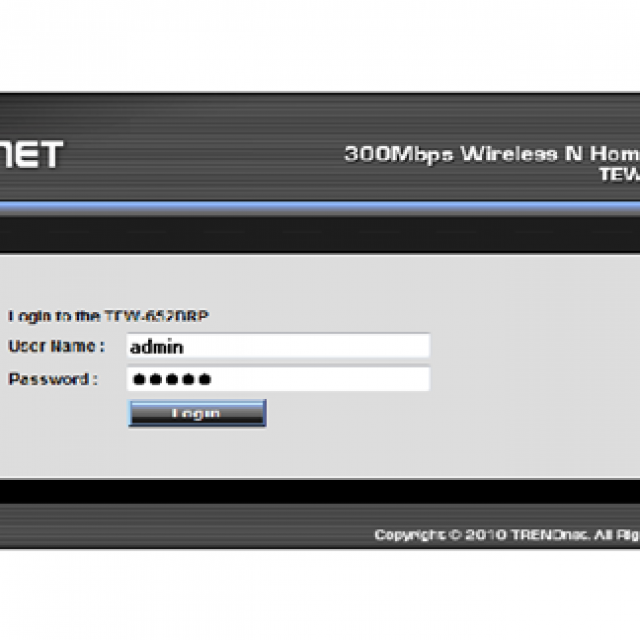
Shaxsiy ma'lumotlarni kiritish tartibi:
- im'ya abologin;
- dasturga kirish uchun parol yoki kod.
Qoida tariqasida, login uchun "admin" belgilar ketma-ketligi "admin", "parol", "12345" yoki dasturga kirish uchun kod uchun bo'sh maydondir. Tavsiya etilgan belgi sozlamalarini topish oson. Noxush hid marshrutizatorning o‘ng tomonida joylashgan nom lavhasida joylashgan.
Agar siz berilgan ma'lumotlar uchun veb-interfeysga kirmasangiz, bu hidning sarflanganligini anglatmaydi. Bunga yo'l qo'ymaslik uchun maxsus ma'lumotlarni himoya qilish uchun, kompyuter menejeri yoki o'rnatuvchini boshqarish uchun ushbu qo'shimchalarni mustaqil ravishda o'rnatish kerak yoki kerak.
Video: Wi-Fi paroli
Men parolni unutdim.
Bunday holda, routerning zavod sozlamalariga o'tish kerak.
Kimga kerak:
- Reset tugmasini bilish;
- marshrutizatorning yoqilgan stansiyasida bu trimni 5-10 soniya bosib turing.
Ushbu tugma, qoida tariqasida, ilovadagi boshqa boshqaruv elementlari bilan bir qatorda joylashgan. U ichkarida, unga to'g'ridan-to'g'ri kirish imkoni yo'q. Undagi bosim o'rnatilgan yamoqlarni tashlashga imkon beradi.
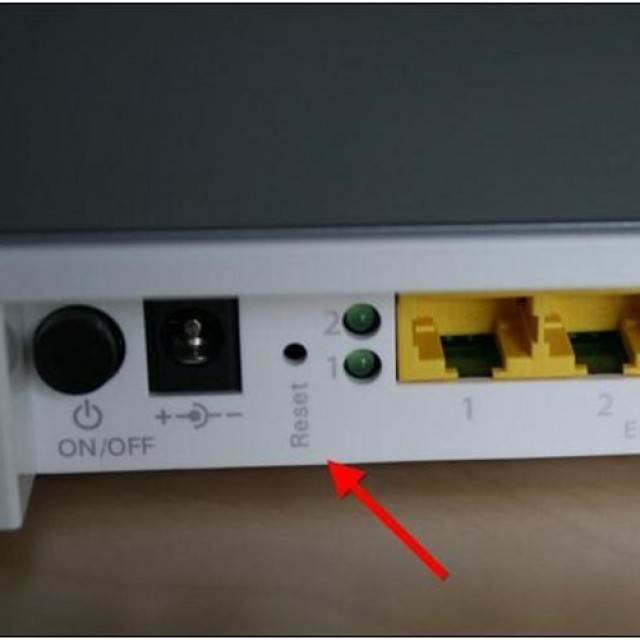
Surat: Routerning orqa panelida qayta o'rnatish
Unga bosish uchun qo'ng'iroq qiling:

TP-LinkWR741 ND uchun qayta o'rnatish belgisi SYS yorug'lik indikatorining miltillashi - router robotidir. Endi biriktirma zavod sozlamalariga o'girildi (sukut bo'yicha) va siz individual ma'lumotlarni o'zgartirishingiz mumkin. normal ish indikator (old paneldagi piktogramma turi sonechko) to'g'ri porlaydi.
Routerda Wi-Fi uchun parolni qanday o'rnatish kerak
O'rnatish tartibi oldingi tavsiflarni o'z ichiga oladi.
Veb-interfeysga tayanib, sizga kerak:
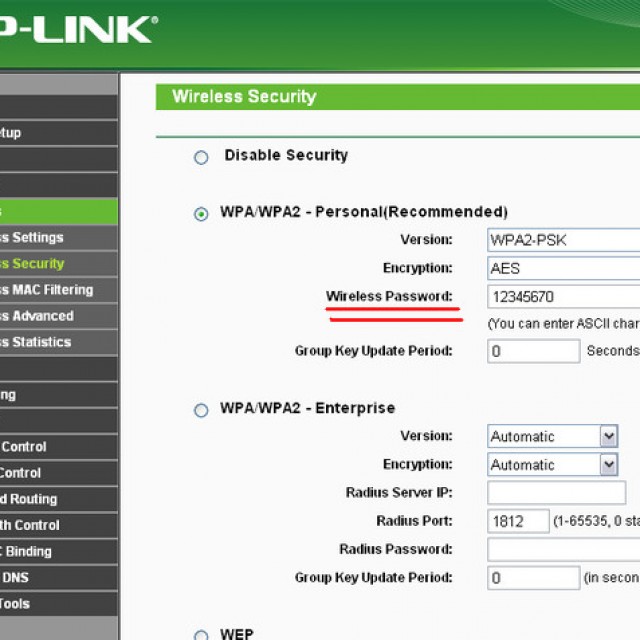
D-link marshrutizatorlari interfeysni birlashtirishi mumkin. Ko'rsatilgan yorliqlardan o'tib, WPA-PSK/WPA2-PSK taqsimotida PSK Parol qatori mavjud. Bu erda eksa va kod so'zini qo'yish kerak. Keyin faqat Saqlash tugmasini bosishingiz kerak.
Noyob belgilar to'plamini kiritish va eslab qolish kerakmi? Nasampered, yuqori trafikning tse zahisti. Xususiyat wi-fi router aslida bu signalni sekinroq bo'lgan boshqalar ushlab olishi mumkin, chunki ular ijarachiga to'lamasdan provayderdan trafik yig'ishlari mumkin.
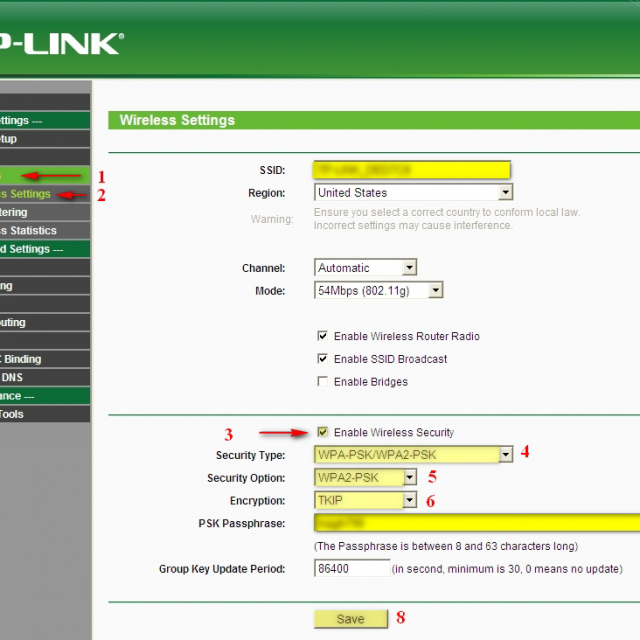
Kod so'zini tanlash oson emas, amaldagi qoidalarga amal qilish kerak. Avvalo, oddiy belgilar kombinatsiyasini qo'shish aybdor emas, chunki siz kompyuter ustasi haqidagi ma'lumot bilan taqqoslashingiz mumkin.
Burilishga ergashmang:

Korisno vikoristovuvati:
- raqamlar va harflar chiziladi;
- yuqori va quyi registrlarning belgilarini chizish;
- Men bo'shliqlarsiz iborani yaxshi ko'raman, yakíy maê buti víd 8-dagi belgilar soni;
- maxsus dastur belgisi generatorlari.
Energiya xavfsizligi choralari
Ko'rib chiqilgan o'lchov uchun himoyalangan kirishning ikkita asosiy texnologiyasi ajratilgan:
- WPA (Wi-Fi himoyalangan kirish);
- WPA2.
Muammolarni hal qilish uchun WPA texnologiyasi oldingi tizim xavfsizlik (WEP).
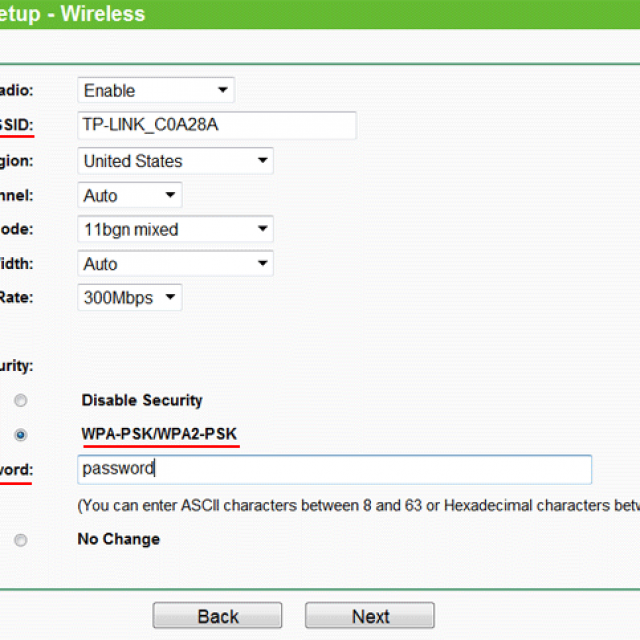
Ularning oldida hamma narsa uchun puch, yoting:
- vaqt kalitini yaratish, uning uzunligi login uchun 128 bit va WEP 40 bitgacha oshiriladi;
- TKIP (Temporal Key Integrity Protocol) kalit yaxlitlik protokoli.
TKIP protokoliga muvofiq, autentifikatsiya serveri koronerlar tomonidan amalga oshiriladigan kalitlarni ishlab chiqaradi. Sertifikat olib tashlanganidan so'ng, server siz uchun noyob kalitni yaratadi, keyin u sizga va yo'riqnomaga aylantiriladi.
Innovatsiyalar narxi WEP 500 milliard dinamik kalitlarga bitta statik kalitni almashtirishga olib keldi.
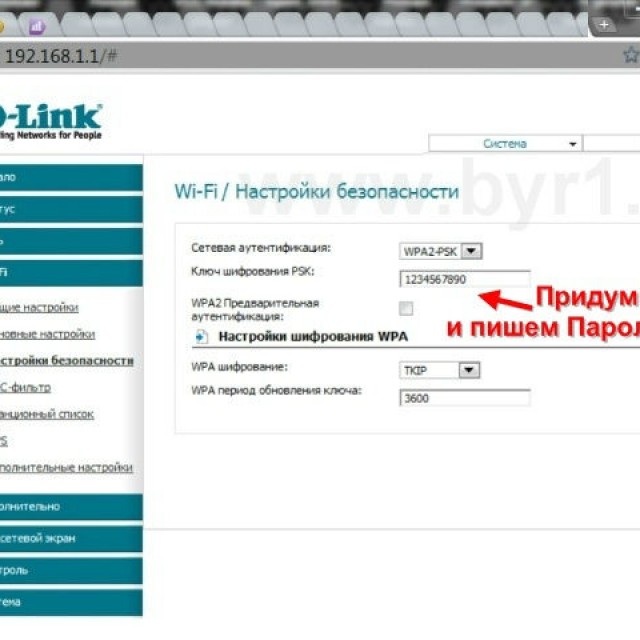
Eng yaxshi holatda, WPA2 texnologiyasi blok shifrlash, autentifikatsiya kodi, blokirovkalash va blokirovka qilish rejimlariga asoslangan CCMP shifrlangan shifrlash protokoli bilan almashtirilgan TKIP protokolidan foydalanmasdan yangilandi.
Ushbu texnologiya sizga oziq-ovqat xavfsizligini ta'minlashdan operatsion va yordamchi binolarni boshqarishga o'tish imkonini beradi. Bundan tashqari, PCMP protokoli eng samarali kodlash algoritmidan foydalanadi - Advanced Encryption Standard (AES).
Shifrlash turi
AES algoritmi blokli shifrlash usuliga asoslangan. Algoritm uchun asosiy ma'lumotlar sobit uzunlikdagi bitlar guruhlarini ifodalovchi bloklar bo'lib, ularning o'lchami 64 dan 256 bit oralig'ida tanlanadi.
Agar kodlangan matn (ortiqcha) kengaytmalar soniga kiritilmagan bo'lsa, unda an'anaviy hiyla - bu belgining qolgan qismini zaruriy takrorlash uchun kengaytirishni qo'shish.
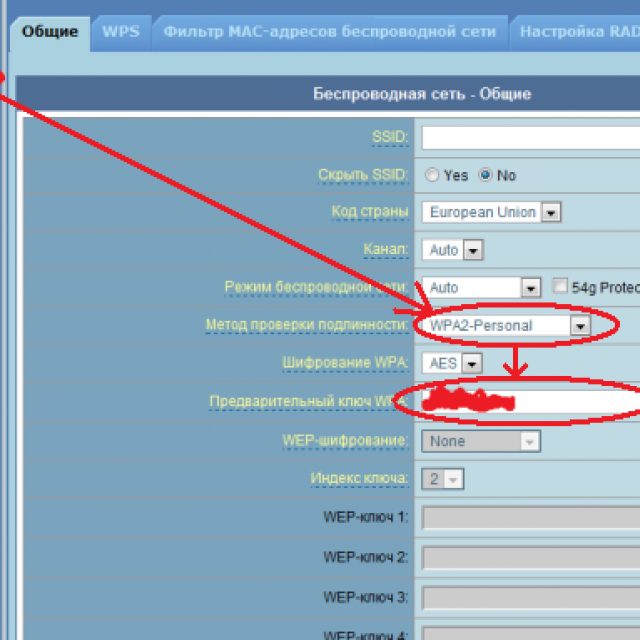
Blok shifrida ikkita algoritm mavjud: shifrlash va shifrni ochish. Algoritmlar teskari funksiyalar bilan bir xil amallarni tsiklik takrorlashdan iborat iterativ yondashuvga asoslanadi. Blokning tavsiflari eng ko'p platformalar tomonidan qo'llab-quvvatlanadigan mashina so'zining kengaytmalari bilan chambarchas bog'liq.
WPA2-Shaxsiy turdagi AES uchun
Shifrlangan AES algoritmini tanlash to'liq tayyorlangan. Vraxovuyuchi suchasny zasobi qisqa eslatmalarni shifrlash va dekodlash, biz maxfiy kombinatsiya kiritilganda nima to'g'ri bo'lishini tushunamiz. dartsizíz dvhvih mozhlivih AES algoritmi bilan yangi texnologiyani tanlang.
Algoritm yaxshi sinovdan o'tgan, eng muhimi tomonidan tan olingan va agentlik tomonidan taqdirlangan milliy xavfsizlik 2003 yildan beri maxfiy byulletenlarni himoya qilish uchun AQSh.
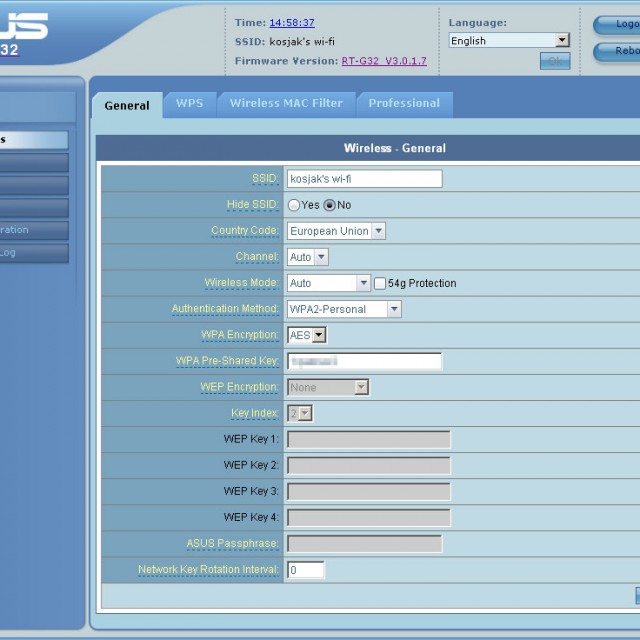
SID va kod so'zi
Keyingi qadam, ob'ektlarni aniqlashda operatsion tizimning (OT) taqdiri nimani anglatishini belgilashdir. OTdagi identifikatsiya noyob bo'lmagan nomlar uchun emas, balki ob'ekt orqasidagi deskriptorning atributlaridan biri sifatida SID (Xavfsizlik identifikatorlari) orqasidagi identifikatorlar uchun ko'rib chiqiladi.
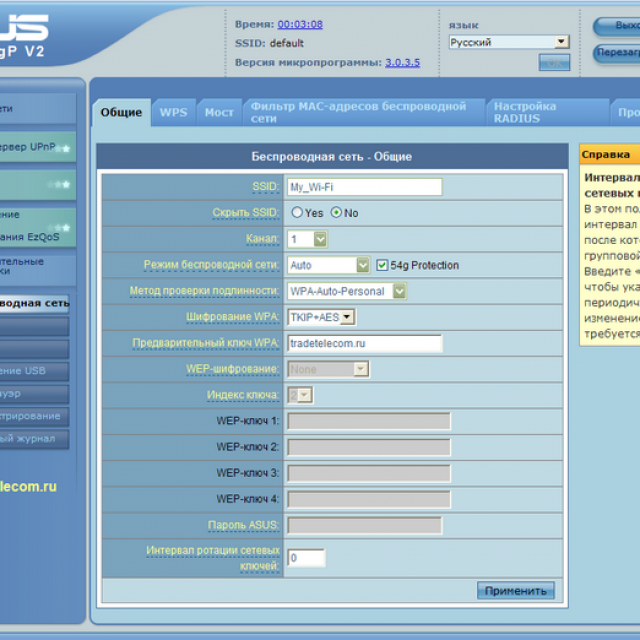
Ma'lumotlarning kirish oqimi monitorga yo'naltiriladi, men himoyachiga aylanaman, uning vazifasi ob'ektga kirish huquqlarini bekor qilishdir. "Shunday" yoki "ní" tamoyiliga amal qilganda, oqimning identifikatsiya ma'lumotlari qayta tekshiriladi, kirish turi so'ralayotgan ob'ektga tegishli.
Zaxistu identifikatori dozhina o'zgarishining sonli ketma-ketligini ifodalaydi.
Yoga ombori:
- versiya raqami zahistu;
- identifikator agenti kodi (identifikator vakolat qiymati) 48 bitdan;
- 32-bitli subagent kodlari (almashtirish kod shaklida);
- majburiy bo'lmagan taniqli RID identifikatori (nisbiy identifikatorlar).
Nabir identifikator vakolati agent tomonidan tan olingan bog'lanishlar qiymati. Bunday agent kabi, qo'ng'iroq qiling mahalliy tizim keruvannya Windows ostida. Subagent kodlari odatda agent tomonidan tayinlangan ob'ektlarga identifikatorni ko'rganligini bildiradi va RID oddiygina asosiy identifikatorga asoslangan noyob identifikatorni o'rnatadi.
Shunday qilib, buni qilish ajoyib ekan, va Windows teri uchun diyno vipadkoví qiymatini yaratishga qodir, keyin bir xil SID ê malimovírnoy ikki ko'rinishi.
SID terisining matnli tasviri S harfi bilan boshlanadi, undan keyin raqamlar to'plamidan keyin defis qo'yiladi. Axis ilovalaridan biri:
S-1-5-21-1463437345-1224817800-863542198-1127
Berilgan ma'lumotlar ketma-ketligiga asoslanib, siz 1 dan eski versiya raqamini tanib olishingiz mumkin, 5 raqami ID agent kodiga to'g'ri keladi, bu holda Windows Xavfsizlik markazi stantsiyada 4 ta subagent kodini va bitta RIDni berdi, 1127 ga teng.
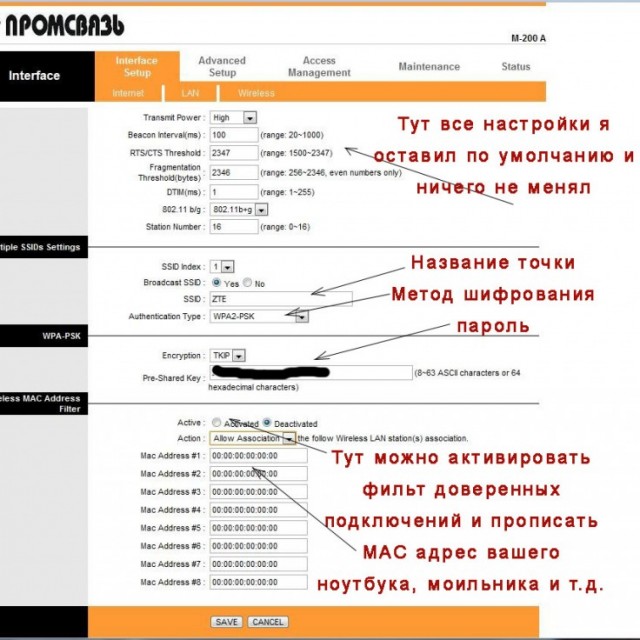
Operatsion tizimni o'rnatishda kompyuterga SID beriladi, masalan, Windows dasturi Sozlash. Bu raqamlar mahalliy aholiga berilgan bulut yozuvlari, RID-ning asosiy to'plamiga qo'shish orqali kompyuteringizda joylashgan.
Teri tomonidan tan olinadigan ko'rinadigan identifikator RID oblikovogo rekord koristuvach, 1000 dan boshlanadi va barcha yangi koristuvachiv yoki yordamchi binolar uchun 1 ga kamayadi. Tse chegaraga keruvati kirishiga ruxsat beradi.
Tejamkorlik va qayta ko'tarilish
Ishning oxirgi bosqichi parolni tiklash imkonini beruvchi veb-interfeysdan amalga oshiriladi. Buning uchun kiritilgan o'zgarishlarni saqlash uchun "Saqlash" tugmasini bosish kerak, shundan so'ng kompyuterni qayta tiklash kerak.
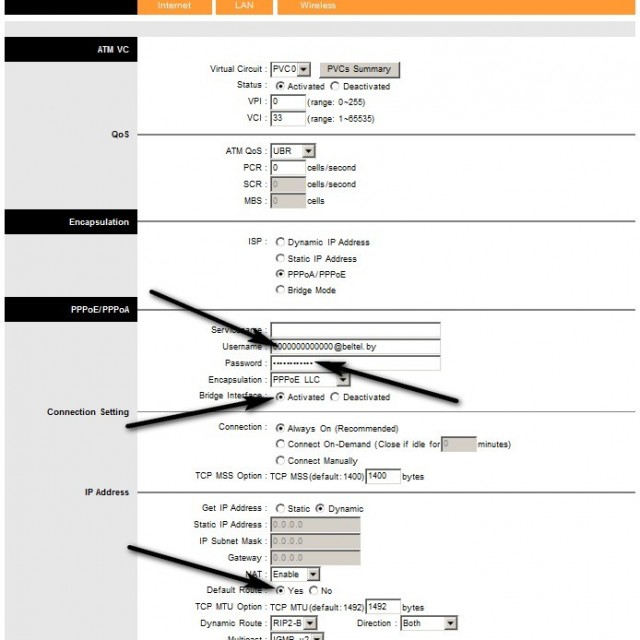
Veb-interfeysga kirish oson, buning uchun uni zaxiralash uchun ehtiyotkorlik bilan sozlash kerak: ma'lumotlar sozlamalarini saqlang. Agar u qayta tiklangan bo'lsa, unda rejimlarni himoya qilishni tanlash va ushbu maqolada ko'rsatilgan qoidalar bilan hushyor bo'lish kerak.
Sizning Wi-Fi routeringiz Internetga himoyalanmagan kirish nuqtasini himoya qilganga o'xshaydi va siz Internetni yoqish va o'chirishni xohlasangiz, WiFi routerga qanday parol qo'yishni bilib olasiz. Bunday tanlovlar D-link, TP-Link, Zyxel va boshqalar. Blogda men bir qator maqolalarimda elektr ta'minotini muhokama qilganman, ammo ushbu maqolada shuni ta'kidlash kerakki, men sizga yo'riqnomaning bitta modeli haqida emas (meni dumba uchun o'g'irlab ketishgan) emas, balki sprat, va hatto aniqroq, keyin men sizga eng mashhur routerlar haqida gapirib beraman.
Shubhasiz, men bir vaqtning o'zida juda ko'p virobniklar haqida o'ylay olmayman, lekin maqolani o'qib chiqqandan so'ng, siz WiFi uchun parolni qanday o'zgartirishni aniq tushunasiz deb o'ylayman.
Kirish nuqtasini parol bilan himoya qilish uchun unga kirgan holda routerni qayta o'rnatishingiz kerak. Kirish paneliga kirish uchun yo'riqnoma IP-manzilini bilish kerak bo'ladi.
Routerning IP-manzilini, yogo sozlamalari uchun login va parolni qanday aniqlash mumkin
Routeringizning IP-manzilini bilishning eng oson yo'li bu sizning ishingizni yaxshilab ko'rib chiqishdir. IP-manzilning aksariyati uning o'zida ko'rsatilgan. Bundan tashqari, yangisida siz login va parolni kiritishingiz mumkin, unga kirish paneliga kirishingiz kerak. Bundan tashqari, yo'riqnoma yordamida IP-manzillar, login va parol ko'rsatilishi mumkin. Siz ularni virobnik kompaniyasining rasmiy veb-saytida ham ko'rishingiz mumkin.
Eksa dumbasi:
Misol uchun, tasvirlangan usullar sizga yordam bermadi yoki negadir ular yig'iladigan bo'lib chiqdi, shuning uchun router manzilini belgilashning eng yaxshi va eng aniq usuli. O'lchovni boshqarish markaziga o'ting va ikki tomonlama kirish. Buni Windows-ning vazifalar paneli tepsisidagi belgini bosish va tegishli matnni bosish orqali qilishingiz mumkin.
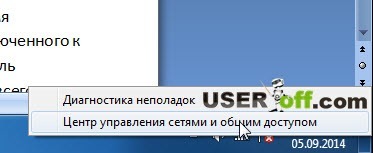 Keruvannya markazida chiziqlar bilan va keng kirish imkoniyati bilan ichib, chap qo'lni bosing "Adapter parametrlarini o'zgartirish", shu tarzda siz ro'yxatni ochdingiz. mavjud ulanishlar. "Mahalliy ulanish" (masalan, kabel ulanishi yo'riqnomasi) yoki "Bezdrotov mereveve z'ednannya» (Routerga simsiz ulanish, ya'ni WiFi orqali ulanganingiz uchun) va belgini bosing o'ng tugma sichqoncha, "Stan" ni tanlang.
Keruvannya markazida chiziqlar bilan va keng kirish imkoniyati bilan ichib, chap qo'lni bosing "Adapter parametrlarini o'zgartirish", shu tarzda siz ro'yxatni ochdingiz. mavjud ulanishlar. "Mahalliy ulanish" (masalan, kabel ulanishi yo'riqnomasi) yoki "Bezdrotov mereveve z'ednannya» (Routerga simsiz ulanish, ya'ni WiFi orqali ulanganingiz uchun) va belgini bosing o'ng tugma sichqoncha, "Stan" ni tanlang.
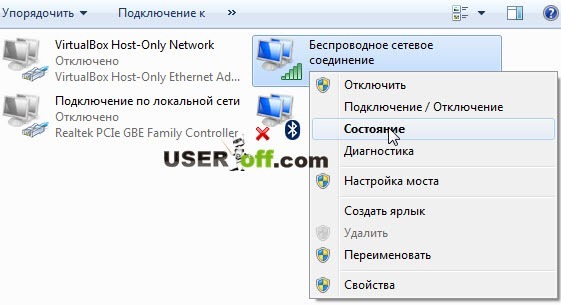
Keling, "Vidomosti" ni bosing. Routerning IP-manzili "IPv4 Locked Gateway" qatorining ro'parasida joylashgan.
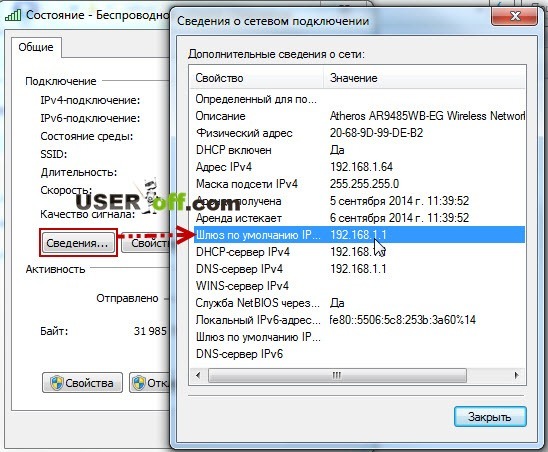
Uvaga! Agar siz Wi-Fi router yoki kabelga ulana olsangiz, bu sizga yordam beradi. Agar buni qilishni tanlasangiz, davom eting, tushunmaysiz!
Agar DHCP routerda o'rnatilmagan bo'lsa, maqolalarni o'qing, chunki men ko'proq narsani berdim. U erda nima qilish kerakligini bilib olasiz.
Endi marshrutizatorning IP-manzilini marshrutizatorsiz bilsak, uni aniqlash vaqti keldi. Buning uchun brauzerning manzil satriga routerning IP manzilini kiriting va Enter tugmasini bosing. Router paneliga kirish sahifasini ko'rasiz, unda login va parolni kiritishimiz kerak bo'ladi. Eng keng tarqalgan qiymat ikkala maydon ham "admin". Ê terimchilar uchun variantlar: admin va bo'sh parol, foydalanuvchi - foydalanuvchi, administrator - administrator, administrator - bo'sh parol.
Lekin yana taxmin qilmoqchiman, taxmin qilmoqchi emasman, siz ushbu ma'lumotni texnik hujjatlarda, yo'riqnomaga qanday borishni yoki yoga qismining pastki qismidagi yo'riqnoma atrofiga diqqat bilan qarashingiz mumkin. Qayta tiklash paneliga kirish huquqini o'chirib qo'yganingiz uchun, endi siz WiFi uchun parolni qanday o'rnatish haqida bizning protseduramizning asosiga o'tishingiz mumkin.
TP-LINK
TP-LINK-da WiFi uchun parolni qanday o'rnatish mumkin: menyuda Simsiz kengaytmani, Simsiz xavfsizlik kengaytmasini toping. Asosan "WPA-PSK/WPA2 PSK" ni tanlang. Simsiz parol maydoniga ma'lum bir parolni kiriting (8 belgidan kam bo'lmagan). Saqlash tugmasini bosing va routerni qayta ishga tushiring.
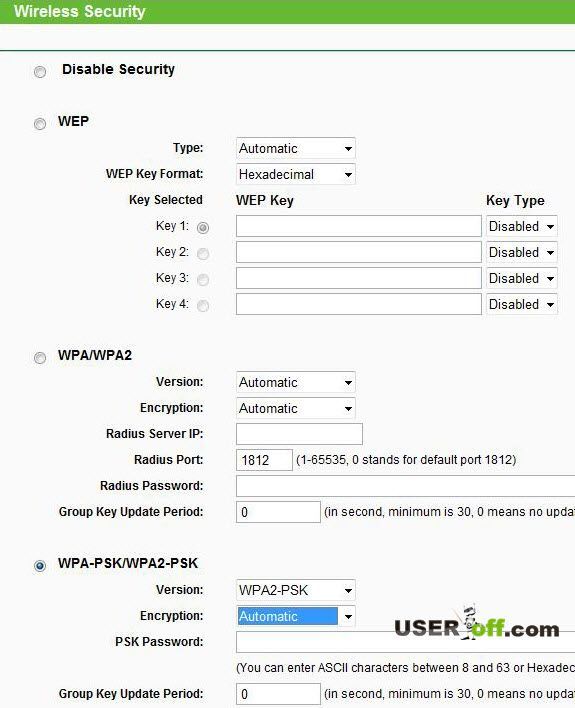
Endi siz routeringizga ulanish uchun parolni kiritishingiz kerak.
ZyXEL
panel keruvannya router yilda Zayshovshi, u "Merezh Wi-Fi" yomon tarqatish va yangi tanlashda, "Xavfsizlik" o'rnatish, deb ma'lum. "Wi-Fi xavfsizlik sozlamalari" oynasi paydo bo'ladi. Boshqa tomondan, "O'ngni ko'rib chiqish" qatori ochilgan "WPA-PSK / WPA2-PSK" ro'yxatidan tanlanadi va boshqa tomondan "Merezhevy kaliti (ASCII)" qatori kiritiladi. biz parol ixtiro qilamiz. "Zastosuvati" tugmasini bosing va routerni qayta ulash:
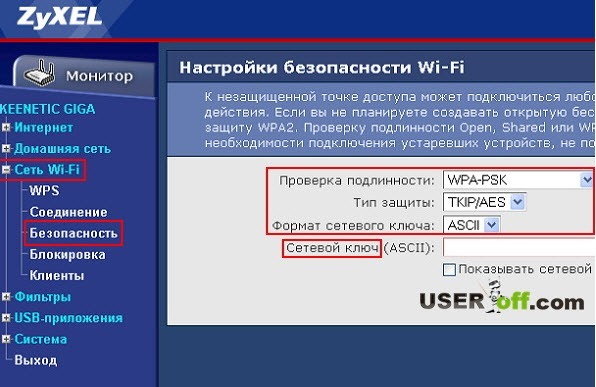
D-Link
Biz siz bilan allaqachon kelishganmiz gorizontal menyu nazorat qiling va endi D-Link tanlagichlarining vertikal ko'rinishini ko'rib chiqaylik. D-link-da WiFi uchun parolni qanday o'rnatish mumkin: parol panelini oching, "Wi-FI" tugmasini bosing va "Asosiy sozlamalar" ni tanlang:
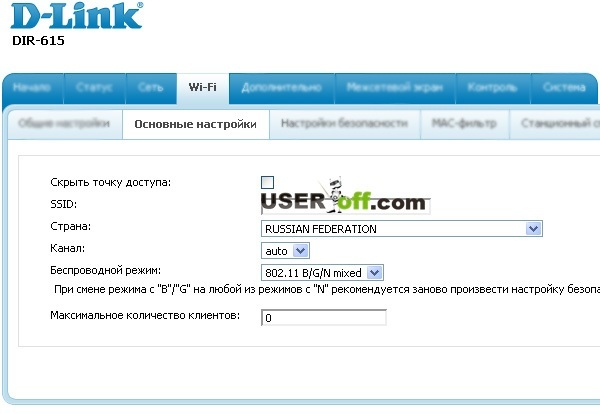
Oynada biz havola nomini (SSID) o'rnatamiz va "O'zgartirish" tugmasini bosing. Routeringizning WiFi funksiyasini bekor qilmaslik uchun ishlash kerak. Routeringiz allaqachon WiFi-ni tarqatayotgan bo'lsa va siz faqat parolni kiritishingiz kerak bo'lsa, "Xavfsizlik sozlamalari" yorlig'iga o'ting.
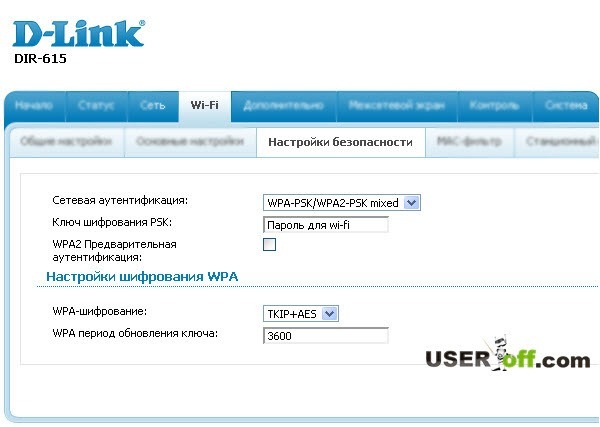
Ushbu omonatchi uchun siz WiFi uchun parol o'rnatdingiz. Biz "WPA2-PSK" shifrlash turini tanlaymiz, "PSK shifrlash kaliti" qatoriga kirish nuqtasiga parolingizni kiriting. "O'zgartirish" tugmasini bosing va marshrutizatorni qayta ulang.
Eslatma: Men terining turiga parolni o'zgartirgandan so'ng routerni qayta o'rnatganingizni aytdim va bu moment ba'zan muhim, shuning uchun hamma narsa muammosiz o'tdi. Ba'zan, marshrutizatorni o'zgartirganda, qoplamalar tuzoqqa tushadi va o'zgarishlar tuzatiladi, har bir o'zgarish uchun marshrutizatorni qayta tartibga solish yaxshiroqdir. Qo'rqoq neobov'yazkovo bo'lishni xohlaysiz, lekin bu haqda bilish sizning aybingiz.
Xuddi shunday, siz do'kondan yangi router sotib olmadingiz, lekin uni do'st sifatida qabul qildingiz yoki eski yoga sotib oldingiz. Routerda shunday qilib, siz kompaniya-virbnik-ning qulflash uchun sozlamalarini o'zgartirishingiz mumkin, shuning uchun, masalan, router tomonidan boshqaruv paneliga kirish uchun IP-manzil, login va parolni o'zgartirishingiz mumkin. Bunday holda, siz routerni zavod sozlamalariga qaytarishingiz kerak bo'ladi. Qanday kurashish kerak?
Routerlarda orqa panelda yupqa narsa, masalan, soch ipi bilan bosilgan tugma mavjud. Router yoqilganda 6-10 soniya bosing va qirqib oling. Shundan so'ng IP-manzil 192.168.1.1 yoki 192.168.0.1 ga o'zgartiriladi, login va parol "admin" ga o'zgartiriladi.
Muhim! Routerning barcha sozlamalari o'chirilganligiga ishonch hosil qiling va provayderning o'zi sozlamalari, parollar, kirish nuqtalari, IP-manzillar va boshqalar ... Shunday qilib, bundan oldin qanday qilib yovvoyi uzatishni amalga oshirish, yozib qo'ying yoki eslab qoling. sizga kerak bo'lgan hamma narsa.
Xo'sh, biz Wi-Fi routerga parolni qanday qo'yish kerakligini aniqladik. Aslida, hamma narsa bir xil: simsiz ulanishni o'rnatish uchun yorliqni toping va parolingizni kiritish uchun maydonni bering. Boshingizni shoshilmang, shunda hammasi yaxshi bo'ladi! Ammo bundan oldin, routerda Wi-Fi uchun parolni qanday o'rnatish kerak, siz Windows uchun parolni ko'rishingiz mumkin - bu protsedura osonroq, shuning uchun siz IP-manzillar, loginlar va parollar bilan shug'ullanishingiz shart emas. Pro Daniya usuli xabarlar uchun o'qing, yaki statti ustida berib.
Wi-Fi-ga parolni qanday kiritish kerakligi bilan video:
D-Link kompaniyasining marshrutizatorlari o'rta sinf orasida juda mashhur bo'lishi mumkin. Shu sababli, sozlash, parol o'rnatish, har qanday muammolarni bartaraf etish va hokazo bo'yicha dolzarb ko'rsatmalarni saqlang. Ushbu maqolada biz Wi-Fi tarmog'iga, D-Link kompaniyasining routerlariga parol qo'yamiz. Men butun jarayonni dastur modelida ko'rsataman D-link router DIR-615 Qo'shiq modellarini o'rnatish bo'yicha ko'rsatmalarda men har doim dartsiz mash uchun parol o'rnatish haqida yozishga harakat qilaman. Barcha D-Link modellari uchun Ale zagalna maqola zarar qilmaydi.
Ushbu ko'rsatma uchun siz D-link DIR-300, DIR-615, DIR-320 va boshqa modellar uchun parol o'rnatishingiz mumkin. Hiba scho u yerda ê turli versiyalar interfeys tomonidan boshqariladigan proshivka. Shuning uchun, keling, bir nechta variantni ko'rib chiqaylik.
Wi-Fi tarmog'ida zakhistni o'rnatish haqida ovqatlanish narxi qancha, keyin parolni kerakli tarzda o'rnating. I bazhano birinchi laklash jarayonida. Ishoning, ulanishga ishtiyoqmandlar boy. Routerda tse zayve navantazhennya, past tezlik z'ednannya, bu th xavfsiz tse emas. Siz buni shunday topishingiz mumkinki, tarmoqqa ulanish orqali uchinchi tomon sizning fayllaringizga kirishni rad etadi. Agar sizda birdaniga parol bo'lmasa, ko'rib chiqishingiz mumkin. Agar sizda uzoq vaqt panjara bo'lsa, unda siz u erda nafaqat o'zingizning qo'shimcha binolaringiz bilan ishlamaysiz, degan hayqiriq.
Shuning uchun men bir raja bilan chiqaman garniy parol, obov'yazkovo yogo yodlash (yoki yozib qo'ying) va uyingizni merezha himoya qiling.
D-Link routerining Wi-Fi routerida parolni o'rnatish bo'yicha ko'rsatmalar
Darhaqiqat, hech narsa qiyin emas. Kob uchun biz yo'riqnoma sozlamalariga o'tamiz. Bazhano, kabel orqali routerga ulaning. Ammo bunday imkoniyat bo'lmasa, u holda Wi-Fi orqali mumkin (o'rnatishdan keyin muammoni ayblash uchun, keyin maqolaning oxiridagi qarorga hayron bo'ling).
Sozlamalarda yorliqga o'ting Wifi - nalashtuvannya xavfsizlik (sizda bo'lgani kabi Ingliz tili menyu, keyin yoga ruschaga o'zgartiring). Siz ko'rgan menyuda Merezheva autentifikatsiya WPA2-PSK-ni o'rnating. Maydonda PSK shifrlash kaliti Wi-Fi tarmog'ingizga ulanish uchun ishlatilishi kerak bo'lgan parolni kiriting. Shunchaki yig'iladiganni o'ylab toping, mening "123456789" ni tushiring :) Parol kamida 8 ta belgidan iborat bo'lishi mumkin.
Chakana savdoda "WPA shifrlashni o'rnatish" hech narsa o'zgarmadi, shunchaki tugmani bosing Zastosuvati.
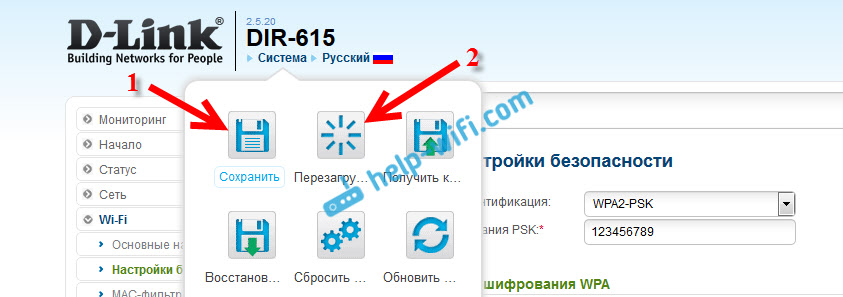
Agar sizda skrinshotda ko'rganim kabi ko'rinadigan boshqaruv paneli bo'lsa, uni sinab ko'rishingiz mumkin.
Agar siz dasturiy ta'minot xavfsizligini yangilashni xohlamasangiz, unda eski proshivka bilan D-link-ga proshivka o'rnatish bo'yicha ko'rsatmalar (yorug'lik interfeysi) :
Moslashtirish uchun yorliqga o'ting Nalashtuvati qo'lda.

Keling, yorliqni ochamiz Wifiі nalashtuvannya xavfsizlik.
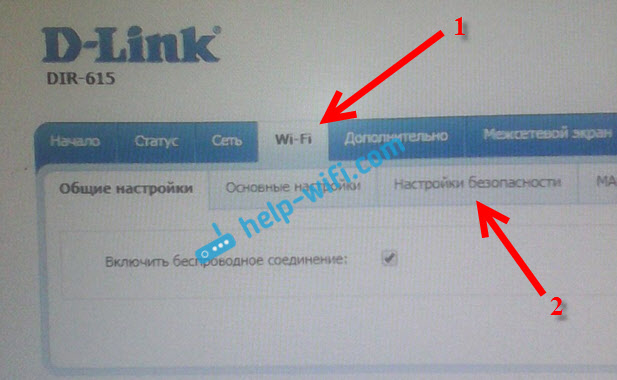
Parolni kiriting, sozlamalarni saqlang va routerni qayta o'rnating.
I qorong'u interfeys bilan miltillash bo'yicha qo'shimcha ko'rsatmalar:
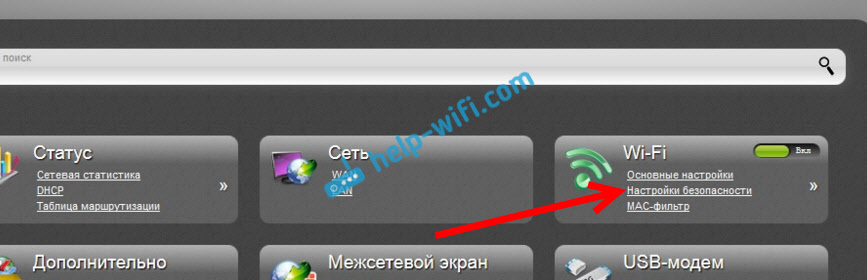
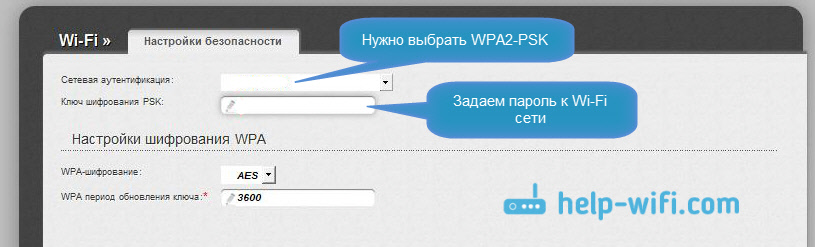
Biz marshrutizatorni sozlash va qayta o'rnatish haqida g'amxo'rlik qilamiz.
Ish nima, chunki parol o'rnatilgandan keyin Wi-Fi tarmog'iga ulanish yo'qmi?
Agar Wi-Fi-da parol o'rnatilgandan so'ng, kompyuterlar, telefonlar, planshetlar va boshqa qo'shimchalar simsiz tarmoqqa ulanmagan bo'lsa, muammo yanada mashhur bo'ladi. Kompyuterda "Merezhí sozlamalari, mening kompyuterimdagi tejash, ukalarimning yordami bilan mos kelmaydi", yoki "Windows ulana olmadi...". Mobil qo'shimchalar oddiygina ulanmagan bo'lishi mumkin.
O'sish uchun nima kerak. Siz shunchaki kompyuteringizdagi Wi-Fi tarmog'ini o'chirib tashlashingiz, uni unutishingiz va router sozlamalarida o'rnatilgan parol bilan qayta ulanishingiz kerak. Zrobiti tse duzhe oddiygina. Tsíy stattí da tse yozish haqida xabar berish:. Agar sizda Windows 10 bo'lsa, ko'rsatmalarga qarang.
Ustida mobil yordamchi binolar siz shunchaki merezha ustiga bosishingiz, trochlarga tegishingiz va menyuda Vidality-ni tanlashingiz kerak.
Men hamma narsani ichaman! Yaqinda mendan parolni qanday qo'yish kerakligini aytishni so'rashdi wi-fi router, va keyin odamlar o'z Internetini susisga topshirishdan kasal bo'lib qolishdi
Ajablanarlisi shundaki, Wi-Fi tarmog'i, ayniqsa, qattiq planshetlar, smartfonlar va noutbuklar uchun mos bo'lgan juda mashhur bo'lmagan tarmoqqa aylandi. Va ko'pincha standart shaxsiy kompyuterlar ham Wi-Fi tarmog'iga ulangan. Bu texnologiya yaxshi, chunki kvartirada va ofisda ko'r-ko'rona simlar bo'lmaydi, bu uni yaxshi ko'rinishga olib keladi, shuningdek, dizayn. Biroq, bunday choralarning xavfsizligi haqida unutmang. Agar koristuvachi o'rnatilgan bo'lsa merezha Wi-Fi, ko'proq navit Wi-Fi-ga parolni qaerga qo'yishni bilmaydi. Bu martabada merezha matima zaxistu emas, balki unga ulaning, ehtimol kimdir. Keling, muammoga duch kelaylik.
Wi-Fi routerda parolni qanday o'rnatish mumkin? 3 ta oson kesish!
Haqiqatan ham ular haqida bilib oling, uni qanday qo'yish kerak yoki yo'q, bu bezovta dilkom. Nega bugun terimchilar ko‘pligi tushuntiriladi simsiz routerlar barqaror o'sib bormoqda. Routerni mahkamlash uchun teri vibratorida shpon g'alaba qozonadi. Siz uchun ishlarni osonlashtirish uchun Wi-Fi parolini bosqichma-bosqich o'rnatamiz.
Krok №1. Routerning veb-interfeysini ko'ring.
Bu zamonaviy router bo'ladimi, u qo'shimcha veb-interfeys uchun yaratilgan. "Veb-interfeys" so'ziga aldanmang.. Tobto normal holat kichik sayt, qaysi marshrutizator, qaysi sayt bilan v_dkrivaêtsya har qanday brauzerda.
G'alaba bizning sevimli brauzerimiz, manzillar qatoriga o'ting, routerning IP manzilini kiriting, Ko'pincha manzillar:
- 192.168.0.1
- chi 192.168.1.1.
Qaysi birini o'zingiz kiritishni bilmasangiz, ularni shunchaki qo'ng'iroq qilish orqali kiritishingiz mumkin. Routerning IP-manzilini kiritishingiz bilan siz shaklni to'ldirasiz, bu holda bu zarur login va parolni kiriting kirish uchun. Login va parolni kiritganingizdan so'ng, siz bo'lasiz router veb-interfeysi. Quyidagi rasmda siz ASUS uchun veb-interfeysni ko'rishingiz mumkin.
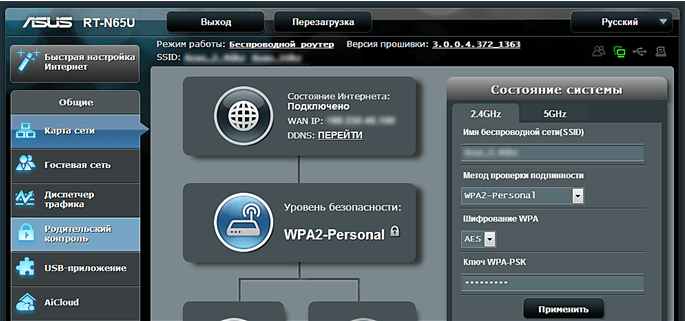
Krok № 2. Ma'lumki, WI-FI tarqatish tugallangan.
Keling, veb-interfeysni ko'rib chiqaylik, uning bo'linganligini va tebranishini ta'kidlaymiz. U erda siz parolni kiritishingiz yoki uni o'zgartirishingiz mumkin.
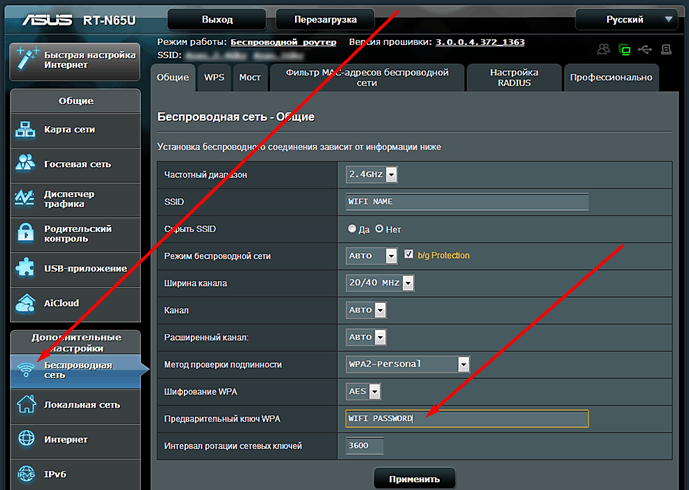
Yak mi bachimo on ASUS-ga tegadi tarqatishga kirish uchun siz yordam so'rashingiz kerak Bezdrotova merezha", so'ngra "Dodatkoví nalashtuvannya" ga o'ting.
Krok № 3. Biz WI-FI routerga parol qo'ydik.
Sozlangan WI-FI bilan tarqatilganda, WI-FI ga kirish uchun autentifikatsiya usulini, keyin shifrlash algoritmini tanlang va keyin kalit parolni kiriting).
- U erda, qaerda turish kerak haqiqiyligini tekshirish» tanlanishi kerak WPA2. Narx yangilik va suv soati yaxshi variant xavfsizlik.
- Shifrlash algoritmi o'rnatildi AES».
- Xo'sh, WI-FI uchun parol haqida unutmang. Kim uchun maydonni tezlashtiradi " Kalit”, va u erga raqamlar va harflar to'plamini kiriting.
Shundan so'ng, biz o'zimizni qutqarishni unutmaymiz, lekin keyin, kerak bo'lganda, yo'riqnoma o'zini qaytadan afzal ko'ring.
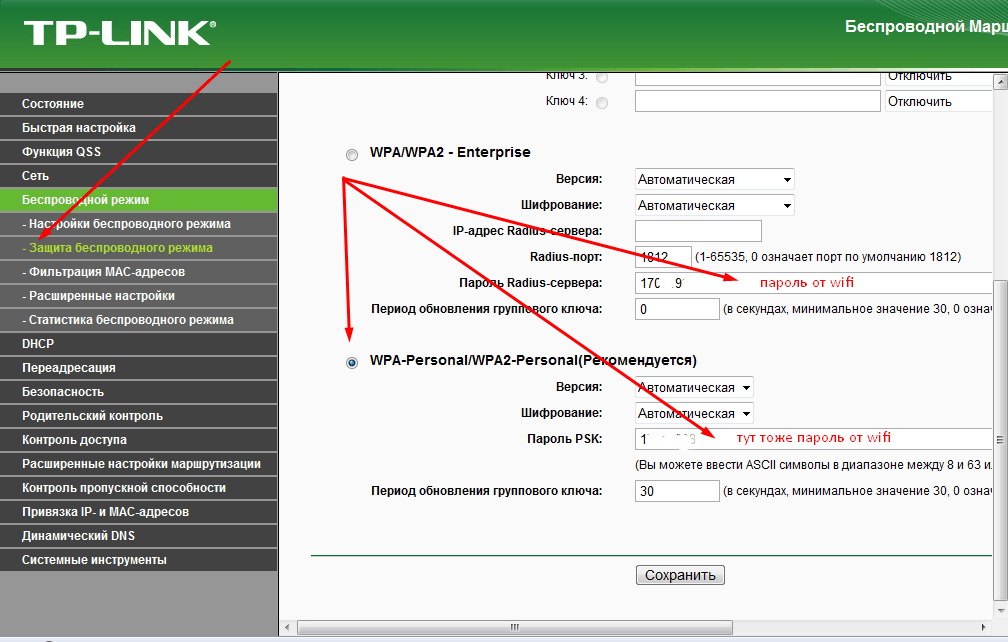
Bunday diy WI-FI uchun parol o'rnatish uchun etarli. O'lchovga ozgina bog'liqlik bilan.
Nega hammasi menda! O'ylaymanki, siz parolni qanday o'rnatishni allaqachon bilasiz wifi tarmog'i bir necha marta bosish bilan. Menga savollaringiz bo'lsa, ularni izohlarda so'rang. Maqolada elektron pochta manzilingizni kiritishni va u bo'yicha darslarimni olishni unutmang. Butun dunyoga!
Z Uv. Evgen Krizhanivskiy
Router

